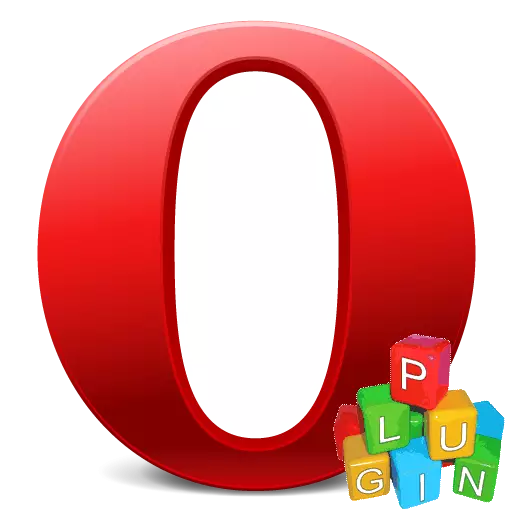
بہت سے پروگراموں کو پلگ ان کی شکل میں اضافی خصوصیات فراہم کی جاتی ہے کہ کچھ صارفین بالکل استعمال نہیں کرتے ہیں، یا بہت کم ہیں. قدرتی طور پر، ان افعال کی موجودگی کی درخواست کے وزن پر اثر انداز ہوتا ہے، اور آپریٹنگ سسٹم پر لوڈ بڑھاتا ہے. یہ حیرت انگیز نہیں ہے کہ کچھ صارفین ان اضافی اشیاء کو حذف یا غیر فعال کرنے کی کوشش کرتے ہیں. آتے ہیں کہ اوپیرا براؤزر میں پلگ ان کو کیسے ہٹا دیں.
پلگ ان کو غیر فعال کریں
یہ یاد رکھنا چاہیے کہ بلیک انجن پر اوپیرا کے نئے ورژن میں، پلگ ان کو ہٹانے میں بالکل نہیں فراہم کی جاتی ہے. وہ پروگرام میں خود کو سرایت کر رہے ہیں. لیکن، واقعی ان عناصر سے نظام پر لوڈ کو غیر جانبدار کرنے کا کوئی طریقہ نہیں ہے؟ سب کے بعد، یہاں تک کہ اگر وہ صارف کو بالکل ضرورت نہیں ہے تو، پھر ڈیفالٹ پلگ ان شروع کر دیا گیا ہے. یہ پتہ چلتا ہے کہ پلگ ان کو بند کرنے کے لئے ممکن ہے. اس طریقہ کار کو انجام دینے سے، آپ کو نظام پر لوڈ مکمل طور پر ہٹانے کے لۓ، اسی طرح کے طور پر یہ پلگ ان ہٹا دیا گیا تھا.
پلگ ان کو غیر فعال کرنے کے لئے، آپ کو مینجمنٹ سیکشن میں جانے کی ضرورت ہے. منتقلی مینو کے ذریعہ کارکردگی کا مظاہرہ کیا جا سکتا ہے، لیکن یہ آسان نہیں ہے جیسا کہ یہ پہلی نظر میں لگتا ہے. لہذا، ہم مینو کے ذریعے جاتے ہیں، "دوسرے اوزار" آئٹم پر جائیں، اور پھر "ڈویلپر مینو دکھائیں" پر کلک کریں.
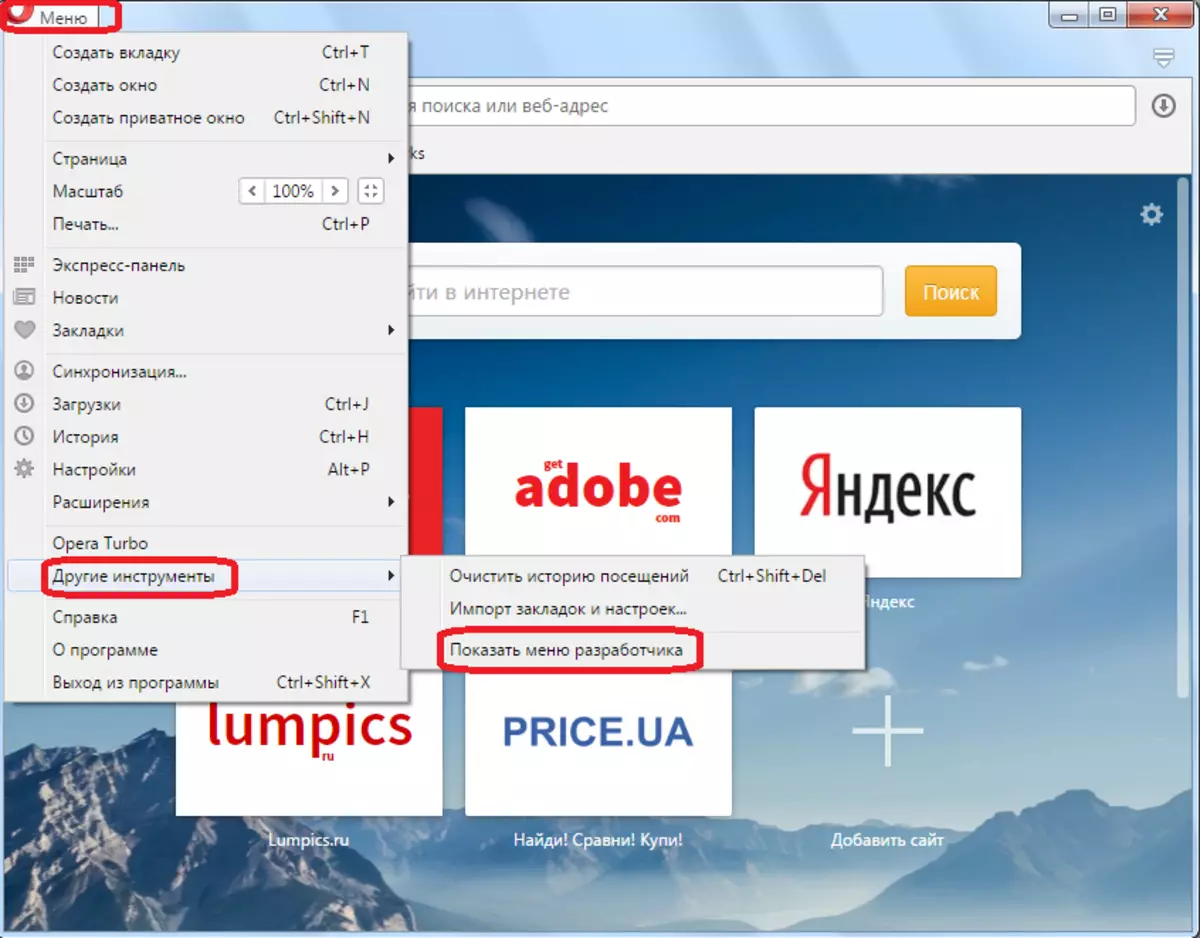
اس کے بعد، اوپیرا کے مرکزی مینو میں ایک اضافی شے "ترقی" ظاہر ہوتا ہے. اس پر جائیں، اور پھر اس فہرست میں "پلگ ان" آئٹم کا انتخاب کریں جو ظاہر ہوتا ہے.
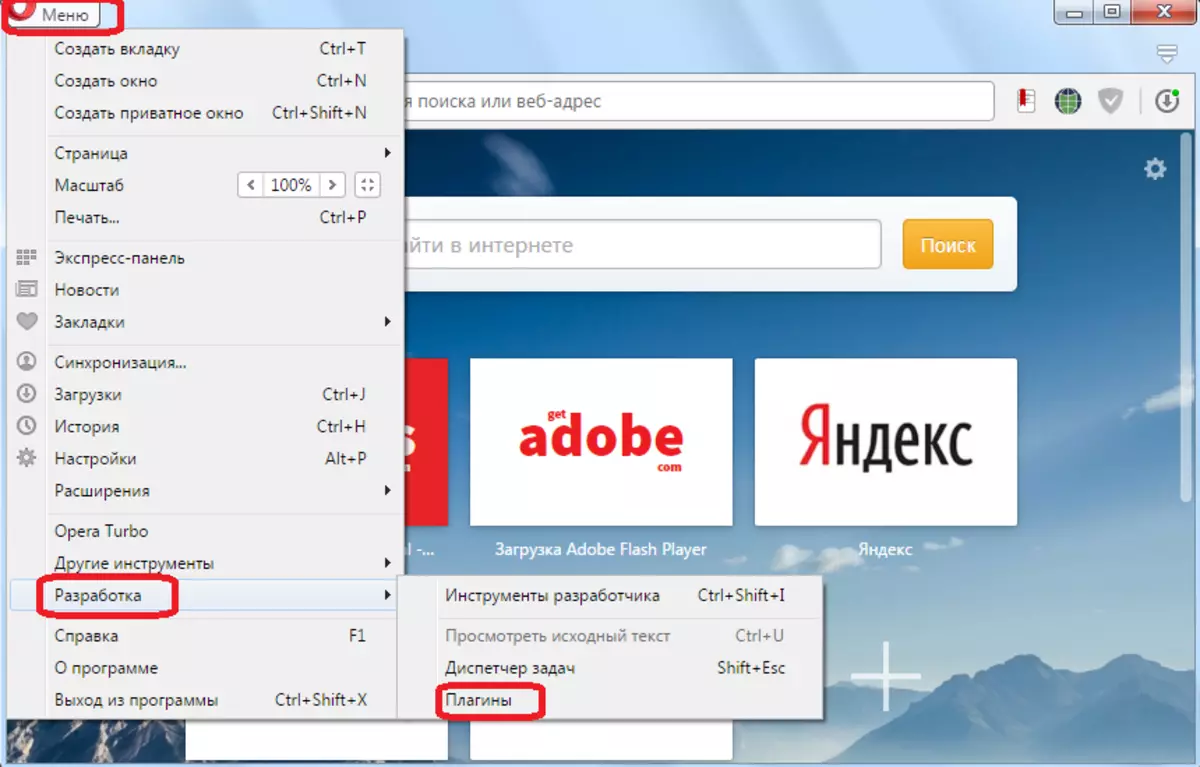
پلگ ان سیکشن میں جانے کا ایک تیز طریقہ ہے. ایسا کرنے کے لئے، آپ کو صرف براؤزر اظہار "اوپیرا: پلگ ان" کے ایڈریس بار میں چلانے کی ضرورت ہے، اور منتقلی کرنا. اس کے بعد، ہم پلگ ان کے انتظام میں گر جاتے ہیں. جیسا کہ آپ دیکھ سکتے ہیں، ہر پلگ ان کے نام کے تحت وہاں لکھاوٹ "غیر فعال" کے ساتھ ایک بٹن ہے. پلگ ان کو بند کرنے کے لئے، صرف اس پر کلک کریں.
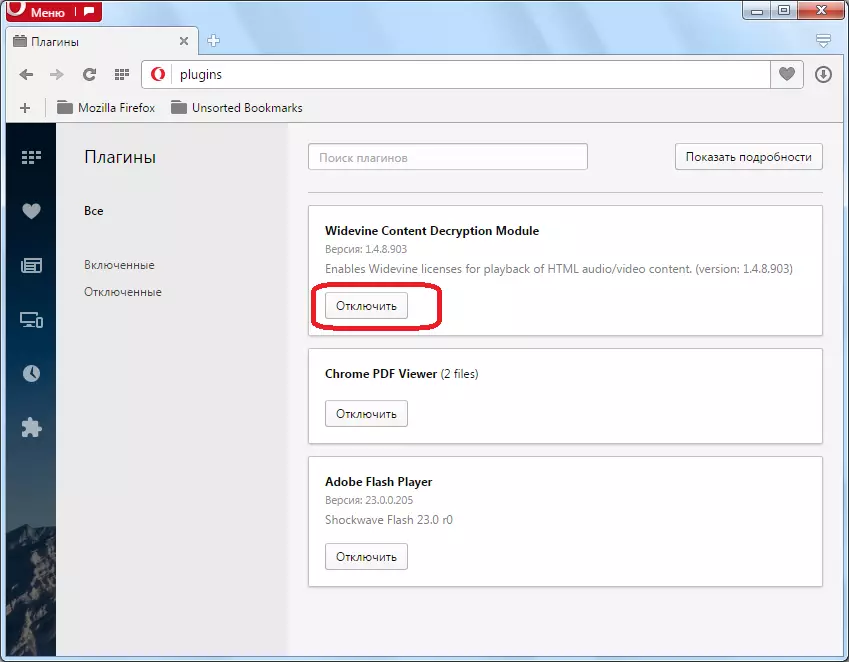
اس کے بعد، پلگ ان میں "معذور" سیکشن میں ری ڈائریکٹ کیا جاتا ہے، اور نظام کو لوڈ نہیں کرتا. ایک ہی وقت میں، یہ ہمیشہ ایک ہی طریقے سے پلگ ان کو تبدیل کرنا ممکن ہے.
اہم!
اوپیرا کے تازہ ترین ورژن میں، اوپیرا 44 کے ساتھ شروع ہونے والے، بلیک انجن ڈویلپرز جس پر مخصوص براؤزر کام کرتا ہے، پلگ ان کے لئے ایک علیحدہ سیکشن استعمال کرنے سے انکار کر دیا. اب یہ مکمل طور پر پلگ ان کو غیر فعال کرنے کے لئے ناممکن ہے. آپ صرف ان کے افعال کو بند کر سکتے ہیں.
فی الحال، اوپیرا صرف تین بلٹ میں پلگ ان ہے، اور پروگرام میں دوسروں کو آزادانہ طور پر شامل کرنے کی صلاحیت فراہم نہیں کی جاتی ہے:
- وسیع پیمانے پر سی ڈی ایم؛
- کروم پی ڈی ایف؛
- فلیش پلیئر.
ان پلگ ان کے پہلے کام کرنے کے لئے، صارف کسی کو متاثر نہیں کرسکتا، کیونکہ اس کی ترتیبات دستیاب نہیں ہیں. لیکن باقی باقیوں کے افعال غیر فعال ہوسکتے ہیں. آتے ہیں کہ یہ کیسے کریں.
- Alt + P کی بورڈ دبائیں یا "مینو" پر کلک کریں، اور پھر "ترتیبات".
- ترتیبات میں چل رہا ہے، سائٹس سبسکرائب میں منتقل.
- سب سے پہلے، ہم اس سے پتہ لگائیں گے کہ فلیش پلیئر پلگ ان کے افعال کو کیسے غیر فعال کرنا ہے. لہذا، "سائٹس" سبسکرائب کرنے کے لئے، "فلیش" بلاک کے لئے دیکھو. اس بلاک میں سوئچ سیٹ کریں "سائٹس پر بلاک فلیش شروع کریں". اس طرح، مخصوص پلگ ان کی تقریب اصل میں غیر فعال ہو گی.
- اب ہم یہ سمجھ لیں گے کہ کس طرح کروم پی ڈی ایف پلگ ان کی تقریب کو غیر فعال کرنے کے لئے. سائٹس ترتیبات سبسکرائب پر جائیں. یہ کیسے کریں، اوپر بیان کیا گیا تھا. اس صفحے کے نچلے حصے میں پی ڈی ایف دستاویزات بلاک ہیں. اس میں آپ کو پی ڈی ایف دیکھنے کے لئے انسٹال کردہ ڈیفالٹ ایپلی کیشنز میں "پی ڈی ایف فائلوں کے قریب چیک باکس چیک کرنے کی ضرورت ہے. اس کے بعد، "کروم پی ڈی ایف" پلگ ان کی تقریب کو غیر فعال کیا جائے گا، اور جب پی ڈی ایف پر مشتمل ویب صفحہ پر سوئچنگ کرتے ہیں تو، دستاویز ایک علیحدہ پروگرام میں شروع کرے گا جو اوپیرا کے ساتھ منسلک نہیں ہے.
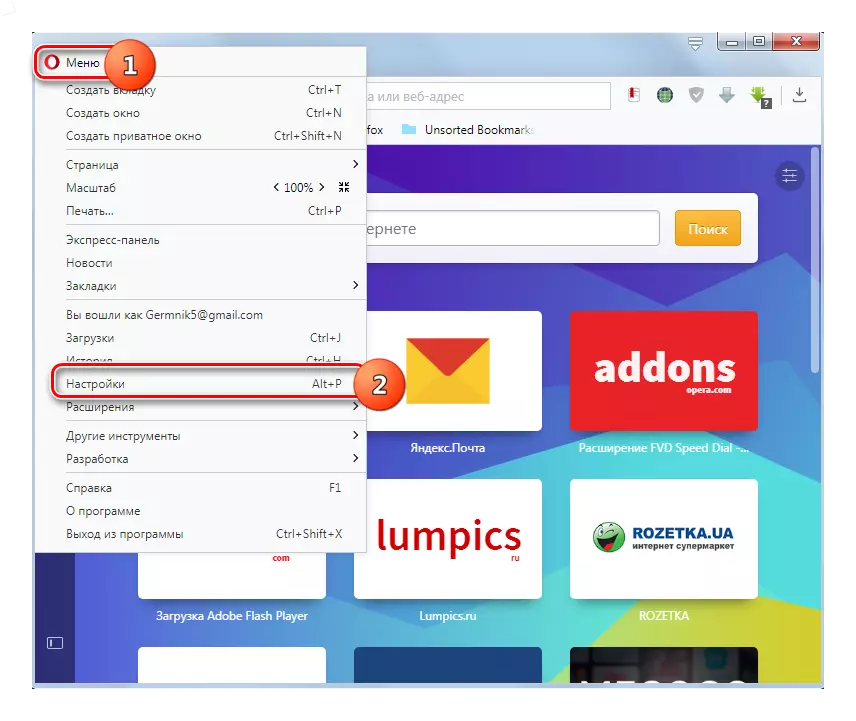
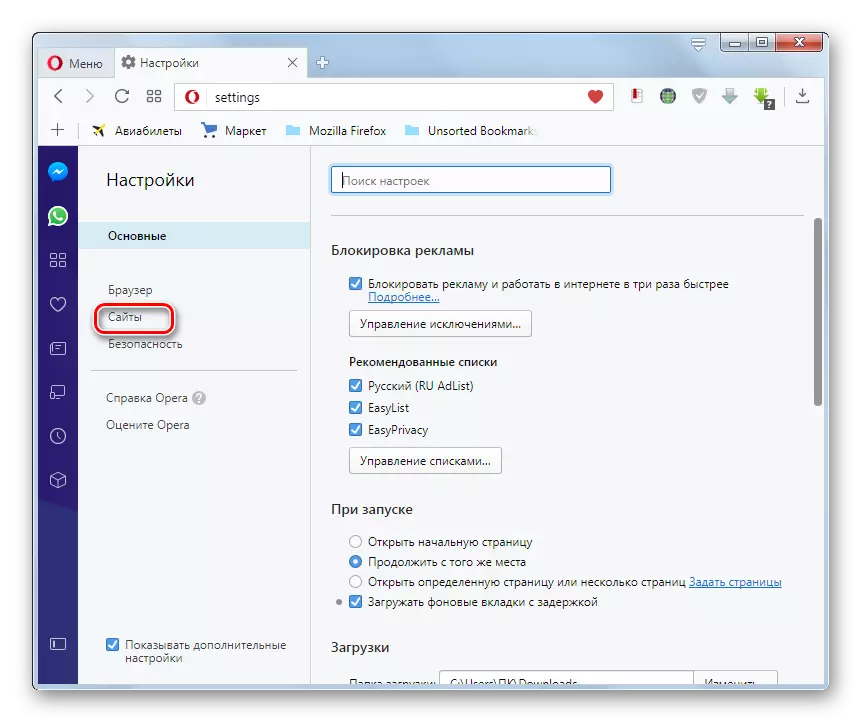
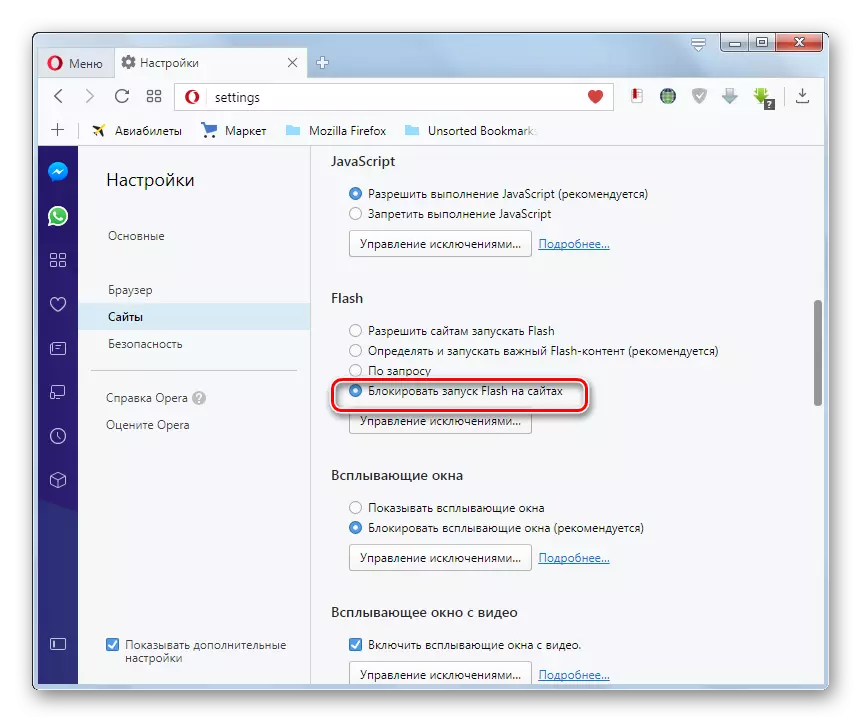
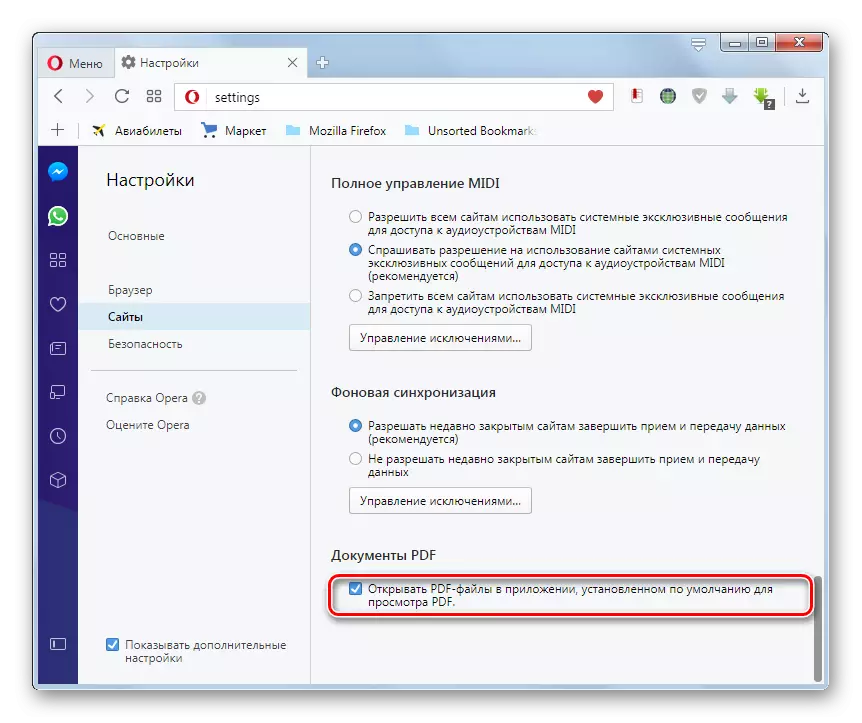
اوپیرا کے پرانے ورژن میں پلگ ان کو غیر فعال اور ہٹانے
اوپیرا براؤزر میں، ورژن 12.18 پر مشتمل ہے، جو کافی بڑی تعداد میں صارفین کو استعمال کرنے کے لئے جاری رکھتا ہے، اس کا کوئی موقع نہیں ہے، نہ صرف اس کو بند کرنے کے لئے، بلکہ مکمل طور پر پلگ ان کو ہٹا دیں. ایسا کرنے کے لئے، دوبارہ براؤزر کے ایڈریس بار میں "اوپیرا: پلگ ان" اظہار درج کریں، اور اس کے ذریعے جائیں. ہم پچھلے وقت کے طور پر کھول رہے ہیں، پلگ ان کا انتظام. اسی طرح، پلگ ان کے نام کے آگے لکھا "غیر فعال" پر کلک کرکے، آپ کسی بھی چیز کو غیر فعال کر سکتے ہیں.
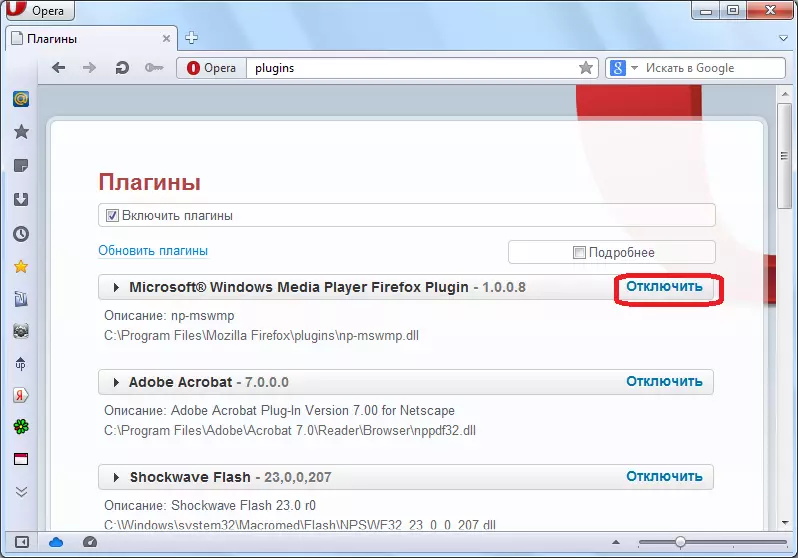
اس کے علاوہ، ونڈو کے سب سے اوپر، چیک باکس کو ہٹانے کے لئے "پلگ ان کو فعال کریں"، آپ ایک عام بند کر سکتے ہیں.
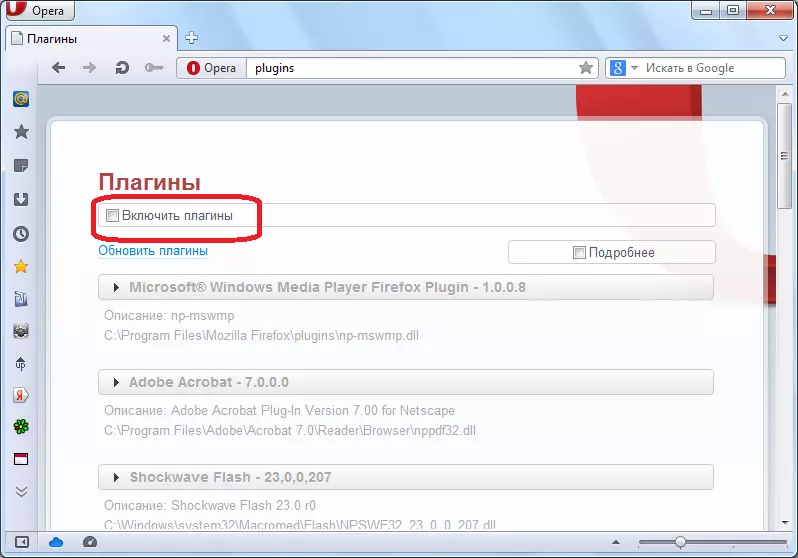
ہر پلگ ان کے نام کے تحت ہارڈ ڈسک پر اس کے رہائش کا پتہ ہے. اور نوٹس، وہ اوپیرا ڈائرکٹری میں بالکل واقع نہیں ہوسکتے ہیں، لیکن والدین کے پروگرام کے فولڈرز میں.
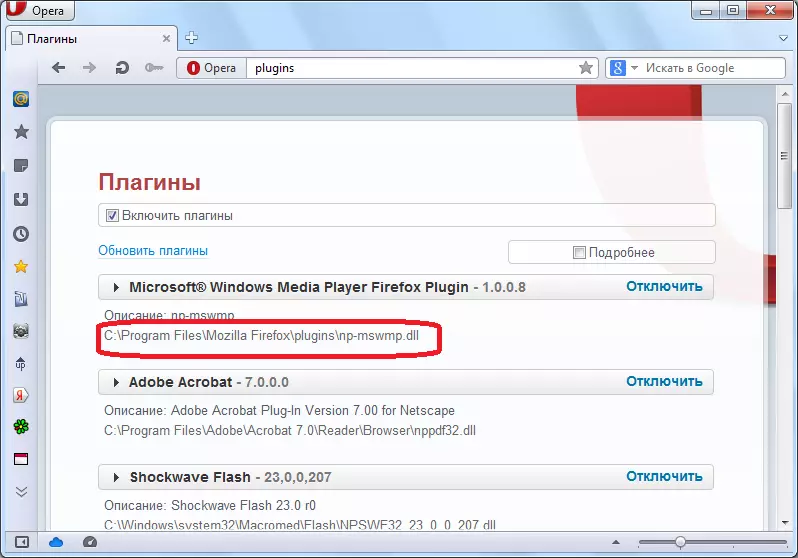
اوپیرا سے مکمل طور پر پلگ ان کو ہٹا دیں، یہ کسی بھی فائل مینیجر کے ساتھ مخصوص ڈائرکٹری پر جانے کے لئے کافی ہے، اور پلگ ان میں فائل کو حذف کرنے کے لئے کافی ہے.
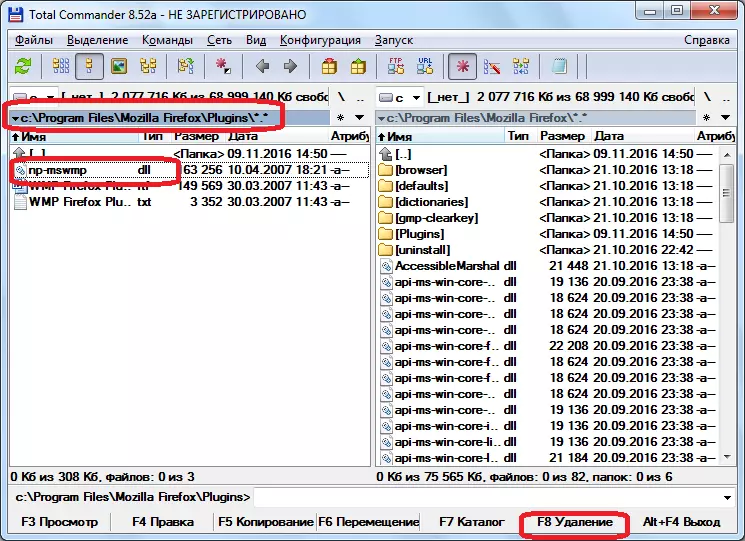
جیسا کہ آپ دیکھ سکتے ہیں، برائن انجن پر براؤزر اوپیرا کے آخری ورژن میں، پلگ ان کی مکمل ہٹانے کا کوئی امکان نہیں ہے. وہ صرف جزوی طور پر معذور ہوسکتے ہیں. پہلے ورژن میں، یہ مکمل اور مکمل کرنے کے لئے ممکن تھا، لیکن اس صورت میں، ویب براؤزر انٹرفیس کے ذریعے نہیں، لیکن جسمانی طور پر فائلوں کو حذف کرنے کے ذریعے.
